在过去,如何设置协调一致的 Microsoft Office 文档格式很费时间,因为您必须分别为表格、图表、形状和图示选择颜色或样式选项。在 2007 Microsoft Office system 中,主题 (主题:一组统一的设计元素,使用颜色、字体和图形设置文档的外观。)简化了创建协调一致、具有专业外观的文档的过程,这不仅可以在一个程序中实现,而且还可以在多个程序中实现。现在,在 Microsoft Office Excel 2007、Microsoft Office PowerPoint 2007、Microsoft Office Word 2007 和 Microsoft Office Outlook 2007 中可以使用相同的主题,并且单击一下鼠标就可以轻松应用一个主题。使用主题可以让公司的所有通信呈现具有鲜明特色的外观。
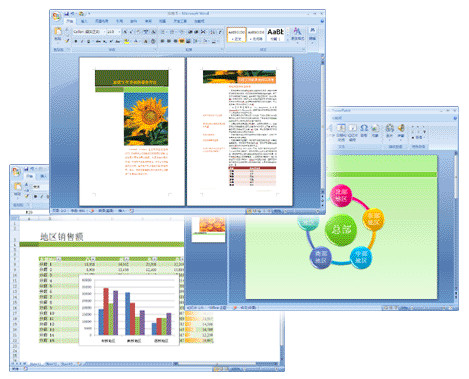
在 Office PowerPoint 2007、Office Excel 2007 和 Office Word 2007 中使用的相同主题
所有内容都与主题发生关系。如果更改主题,则会将一套完整的新颜色、字体和效果应用于整个 2007 Office 版本 文档。尽管主题在名称上与 Word 中以前包含的某个功能类似,但是主题是一种能够给您的所有 2007 Office 版本 文档带来最新的专业外观的全新方式。
要尝试不同的主题,请将指针停留在主题库中的某个缩略图的上方,并注意文档将如何变化。
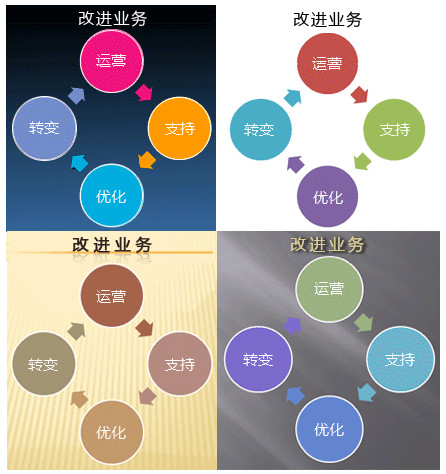
应用于同一 SmartArt 图形的四个主题。这四个主题从左上方按顺时针方向依次排列为:“地铁”、“默认 Office 主题”、“顶点”和“跋涉”。
提示 您可以从 Microsoft Office Online 上下载其他主题。在主题库中,单击“Microsoft Office Online 上的其他主题”链接。
应用新的主题会更改文档的主要详细信息。艺术字 (艺术字:使用现成效果创建的文本对象,并可以对其应用其他格式效果。)效果将应用于标题,但在 Office Word 2007 文档中除外。表格、图表、SmartArt 图形、形状和其他对象 (对象:表、图表、图形、等号或其他形式的信息。例如,在一个应用程序中创建的对象,如果链接或嵌入另一个程序中,就是 OLE 对象。)会进行更新以相互补充。在 Office PowerPoint 2007 中,幻灯片的版式和背景甚至也可以通过变换不同的主题来显著地更改。当您将某个主题应用于文档时,如果您喜欢该主题呈现的外观,则通过前面应用主题的单击操作就已完成了对文档格式的重新设置。如果要进一步转换您的文档,则可以更改主题颜色、主题字体或主题效果。
您可以使用预定义的文档主题,也可以通过自定义现有文档主题并将其另存为自定义文档主题,从而创建自己的主题。
注释 使用 Microsoft Office Outlook 2007 时,如果计算机上未安装 Microsoft Office Word 2007,则主题将不可用。
主题和模板
主题是您在主题库中看到的内容。虽然主题是独立的文件类型,但使用 2007 Office 版本 创建的每个文档内部都包含一个主题(即使新的空白文档也应用了一个主题)。内置主题不包含文本或数据,但主题颜色、主题字体或主题效果将应用于文档的所有部分,包括文本和数据。
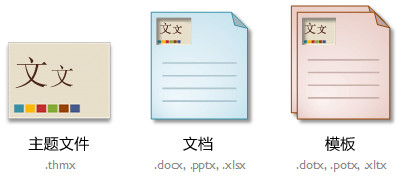
模板是一种特殊的“起始”文档类型。当打开一个模板时,将打开一个包含模板中的内容、布局、格式、样式(在 Office Word 2007 文档中)和主题的新文档。
当创建并保存一个模板后,以后可以在用来创建该模板的程序的“程序名称 新建”对话框中访问该模板。当创建并保存一个主题后,该主题将显示在主题库中。
[Ok3w_NextPage]主题和 PowerPoint 设计模板之间的差异
从 Office PowerPoint 2007 开始,模板将用作“起始”文档(类似于 Office Word 2007 和 Office Excel 2007 中的“起始”文档),并可以包含起始内容或样板文本。主题用于替换 PowerPoint 幻灯片设计并可以包含一个或多个幻灯片母版 (幻灯片母版:存储有关演示文稿主题和板式信息(包括背景、颜色、字体、效果、占位符大小及位置)的主幻灯片。)。每个演示文稿针对每个关键组件都有一个母版:幻灯片、标题幻灯片、演讲者备注和观众讲义。
另外,在以前的 PowerPoint 版本中,设计模板各自附带有仅适用于自己的配色方案和字体方案组。在 Office PowerPoint 2007 中,主题颜色和主题字体适用于所有的 2007 Office 版本 文档。设计模板用于为您提供一种快速而有吸引力的解决方案,而主题用于为您提供多种选择。
Office Word 2007 中的主题和模板之间的交互
模板包含基于主题的格式。模板中的格式通常是使用样式实现的,样式可定义段落格式和文本格式的各个方面,例如大小。样式也可以包含表格样式。在 Office Word 2007 中,主题用于确定样式使用的颜色和字体。用于文本的样式的定义可以独立于主题进行更改。有关更多信息,请参阅文章更改样式或创建新的快速样式。
如果使用应用了一个主题的简历模板或随函模板,则可以更改该主题以使简历或随函更有特色。例如,如果简历模板包含“城市”主题,则可以应用“夏至”主题以使该模板更加独特。
自定义主题
您可以从核心内置主题创建许多不同的自定义主题。有关主题颜色、主题字体和主题效果的自定义设置位于主题库的旁边。选择一个主题,更改其设置或定义自己的设置,然后将此设置作为新主题保存在库中。您还可以删除自定义主题(如果您不再需要它们)。

有关更多新的颜色、字体和效果,请执行下列操作之一,从 Microsoft Office Online 下载新的主题:
在 PowerPoint 2007 中,在“设计”选项卡上的“主题”组中,单击“其他”按钮 ,然后单击“Microsoft Office Online 上的其他主题”。
在 Excel 2007、Outlook 2007 和 Word 2007 中,在“页面布局”选项卡上的“主题”组中,单击“主题”,然后单击“Microsoft Office Online 上的其他主题”。
有关更改或自定义主题颜色或字体的分步信息,请参阅应用或自定义文档主题一文。
主题颜色
更改主题颜色 (主题颜色:文件中使用的颜色的集合。主题颜色、主题字体和主题效果三者构成一个主题。)对 Office 文档的更改效果最为显著(更改主题除外)。通过一次单击,可以将文档的色调从随意更改为正式或进行相反的更改(通过更改主题颜色)。
主题颜色包含 12 种颜色槽。前四种水平颜色用于文本和背景。用浅色创建的文本总是在深色中清晰可见,而用深色创建的文本总是在浅色中清晰可见。接下来的六种强调文字颜色,它们总是在四种潜在背景色中可见。最后两种颜色不会在以下图片中显示,而将为超链接 (超链接:带有颜色和下划线的文字或图形,单击后可以转向万维网中的文件、文件的位置或网页,或是 Intranet 上的网页。超链接还可以转到新闻组或 Gopher、Telnet 和 FTP 站点。)和已访问的超链接 (已访问的超链接:一种指向已访问的目标的超链接。一旦通过超链接访问它指向的目标,该超链接就会改变颜色。)保留。
[Ok3w_NextPage]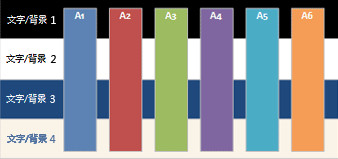
主题颜色可处理浅色和深色背景,因为 Word 2007 文档和 Excel 2007 工作簿的页面背景通常为白色。PowerPoint 2007 使用大文本,这些文本有时在深色背景下会稍微着色。Word 2007 使用较小的深色文本,这些文本总是位于白色背景中。通常,Word 2007 不会对文本使用主题颜色,Word 2007 中的文本将设置为使用“自动”颜色,因为大多数 Word 2007 文档都是在白色背景下读取的。主题中构建了一些可见性规则,以便您能够随时切换颜色,并保持所有内容的易读性和良好的外观。
当单击“主题”组中的“颜色”(在 Word 2007 中为“主题颜色”)时,主题名称旁边显示的颜色表示该主题的强调文字颜色和超链接颜色。如果更改任何这些颜色以创建自己的主题颜色组,则在“颜色”(或 Word 2007 中的“主题颜色”)按钮上和“主题”名称旁边显示的颜色将得到相应地更新。
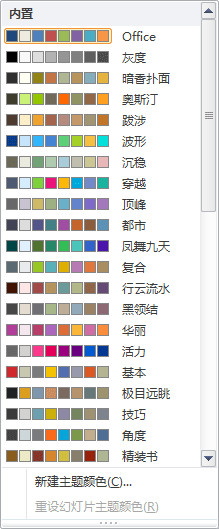
主题颜色与基于它的一组淡色和阴影一同显示在每个颜色库中。通过从该扩展的匹配组中选择颜色,您可以对应用该主题的各个内容部分进行格式设置。当主题颜色发生更改时,颜色库将发生更改,使用该主题颜色的所有文档内容也将发生更改。

主题颜色库显示内置主题中的所有颜色组。要创建自己的主题颜色,请在“主题”组中单击“颜色”(在 Word 2007 中为“主题颜色”),然后单击“新建主题颜色”。
有关自定义主题颜色的分步信息,请参阅文章应用或自定义文档主题。
主题字体
专业的文档设计人员知道,对整个文档使用一种字体始终是一种美观且安全的设计选择。当需要营造对比效果时,小心地使用两种字体将是更好的选择。每个 Office 主题定义了两种字体:一种字体用于标题;另一种字体用于正文文本。二者可以是相同的字体(经常使用),也可以是不同的字体。每个 2007 Office 版本 程序使用这些字体来构造自动文本样式。此外,用于文本和艺术字 (艺术字:使用现成效果创建的文本对象,并可以对其应用其他格式效果。)的快速样式 (快速样式:格式设置选项的集合,使用它更易于设置文档和对象的格式。)库使用这些相同的主题字体 (主题字体:应用于文件中的主要字体和次要字体的集合。主题字体、主题颜色和主题效果三者构成一个主题。)。
更改 Office PowerPoint 2007 中的主题字体将对演示文稿中的所有标题和项目符号文本进行更新。在以前版本的 PowerPoint 中,您必须在幻灯片母版 (幻灯片母版:存储有关演示文稿主题和板式信息(包括背景、颜色、字体、效果、占位符大小及位置)的主幻灯片。)上进行此类全局更改。
当您单击“主题”组中的“字体”时,用于每种主题字体的标题字体和正文文本字体的名称将显示在相应的主题名称下。您可以更改这两种字体以创建自己的主题字体集。
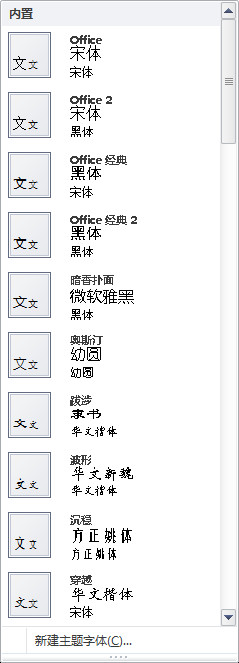
此外,已对“新建主题字体”对话框进行更新以显示当前正在使用的主题字体。
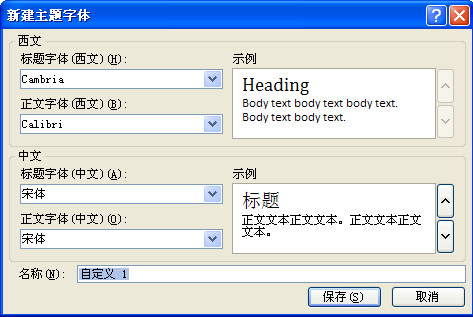
有关自定义主题字体的分步信息,请参阅文章应用或自定义文档主题。
主题效果
主题效果 (主题效果:应用于文件中元素的视觉属性的集合。主题效果、主题颜色和主题字体三者构成一个主题。)指定如何将效果应用于图表、SmartArt 图形、形状和图片(以及 Office PowerPoint 2007 中的表格、艺术字 (艺术字:使用现成效果创建的文本对象,并可以对其应用其他格式效果。)和文本)。通过使用主题效果库,可以替换不同的效果集以快速更改这些对象 (对象:表、图表、图形、等号或其他形式的信息。例如,在一个应用程序中创建的对象,如果链接或嵌入另一个程序中,就是 OLE 对象。)的外观。虽然您不能创建自己的主题效果集,但是可以选择要在自己的主题中使用的效果。
[Ok3w_NextPage]每个主题中都包含一个用于生成主题效果的效果矩阵。此效果矩阵包含三种样式级别的线条、填充和特殊效果,如阴影效果和三维 (3-D) 效果。专业设计人员经常将这些样式级别称为“笔划”、“色调”和“深度”。通过组合三种格式设置度量(线条、填充和效果),您可以生成与同一主题效果完全匹配的视觉效果。
以下为“Office”主题(默认主题)的效果矩阵。
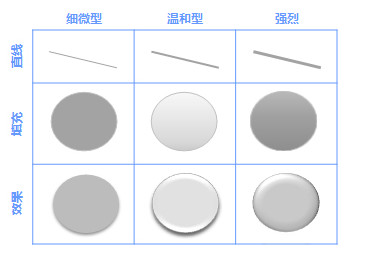
每个主题都具有不同的效果矩阵以获得不同的外观。例如,一个主题可能具有金属外观,另一个主题的外观可能看起来像磨砂玻璃。
当单击“主题”组中的“效果”(在 Word 2007 中为“主题效果”)时,可以看到用于库(随特定主题一起显示)中的每组主题效果的线条和填充效果。
有关自定义主题效果的分步信息,请参阅文章应用或自定义文档主题。
快速样式
虽然主题可更改所使用的总体颜色、字体和效果,但快速样式 (快速样式:格式设置选项的集合,使用它更易于设置文档和对象的格式。)(简称“样式”)可以更改各种颜色、字体和效果的组合方式以及占主导地位的颜色、字体和效果。当您将指针停留在快速样式缩略图上时,可以看到快速样式是如何对表格、SmartArt 图形、图表或形状产生影响的。
主题的设计说明(主题颜色 (主题颜色:文件中使用的颜色的集合。主题颜色、主题字体和主题效果三者构成一个主题。)、主题字体 (主题字体:应用于文件中的主要字体和次要字体的集合。主题字体、主题颜色和主题效果三者构成一个主题。)和主题效果 (主题效果:应用于文件中元素的视觉属性的集合。主题效果、主题颜色和主题字体三者构成一个主题。))提供始终与文档主题匹配的快速样式库。主题和快速样式都是由视觉设计人员创建的,以便您所有的文档看起来都是由专业人士创建的。当您从各种快速样式库中选择时,内容将完全匹配总体文档主题。
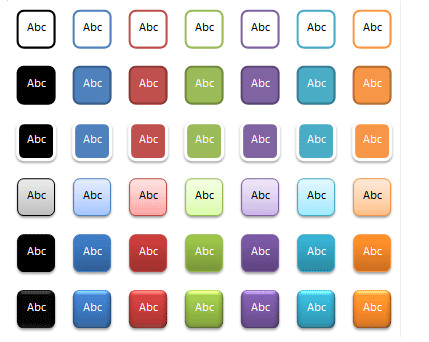
形状快速样式库
每个 2007 Office 版本 程序都具有适合其创建的文档类型的独特的格式设置功能。Office Word 2007 快速样式、Office Excel 2007 单元格样式和 Office PowerPoint 2007 背景样式按照完全不同的方式执行类似的任务。主题颜色、主题字体和主题效果就像一个格式设置配料列表,而每种快速样式就像一个菜谱。
Word 快速样式
在 Office Word 2007 中,可以选择一组文档文本样式或预设计的快速样式集(如“独特”),这些快速样式可一起用来创建精美的且具有专业外观的文档。例如,一组 Office Word 2007 快速样式可能包含用于若干标题级别、正文文本、引号和标题的样式。一个样式集中的所有样式颜色和格式可一起用来创建精美别致的文档。
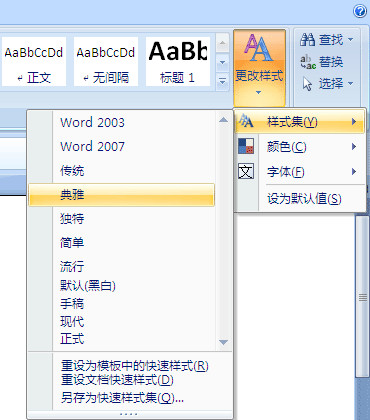
您必须做的工作是选择快速样式集(需适合于您正在创建的文档),然后在创建文档时应用样式(通过易于使用的快速样式库)。
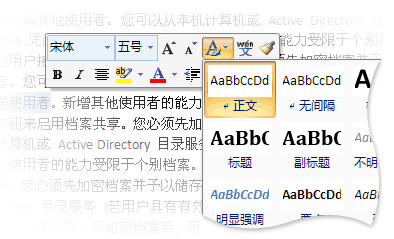
通过使用浮动工具栏打开的快速样式库
在大多数情况下,您不会更改快速样式集中的样式,因为这些样式是相互补充的,并且使用不同的快速样式集很容易。不过在某些环境下,您可能需要在快速样式集中更改样式的属性或添加全新的样式,例如新的表格或列表样式。当您将快速样式集保存为新文档的默认样式集时,当前应用于该文档的主题也将成为默认主题。
通过向利用快速样式集创建的文档应用不同的主题,可以很轻松地创建专业的、具有独特外观的文档。
注:更多精彩教程请关注管理资源吧办公软件教程栏目,管理资源吧电脑办公群:189034526欢迎你的加入